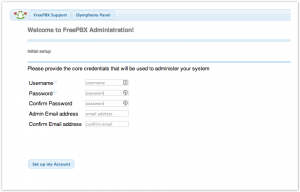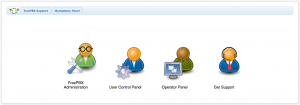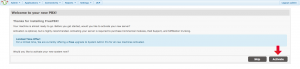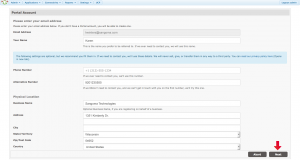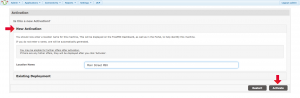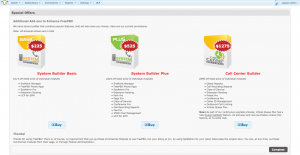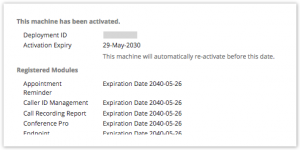همانطور که می دانید FreePBX یک نرم افزار تلفنی مبتنی بر استریسک بوده و به صورت کاملا رایگان ارائه می شود؛ به عبارت دیگر شما می توانید از ماژول های رایگان این نرم افزار بهره برده و سیستم تلفنی خود را به راحتی راه اندازی نمایید. در کنار این ماژول ها برخی از قابلیت های خاص که کمتر کاربرد عام دارند، توسط شرکت سنگوما به صورت تجاری ارائه می شوند. یعنی با پرداخت هزینه ی کم، می توانید ماژول مربوطه را خریداری و قابلیت مورد نظر را به سیستم تلفنی خود اضافه کنید. برای این منظور نیاز هست تا ابتدا سیستم تلفنی خود را رجیستر نمایید.در ادامه نحوه ی رجیستر و فعال سازی FreePBX را شرح می دهیم.
توجه : برخی از ماژول ها به دلیل اینکه به عنوان ماژول های تجاری دسته بندی شده اند، لازم است تا برای بکارگیری آن ها به صورت رایگان نیز، فعال سازی FreePBX صورت گیرد. به عنوان مثال ماژول Sysadmin از این دست ماژول ها می باشد.
فعال سازی FreePBX:
پس از نصب نسخه Distro و دریافت IP سیستم از طریق کنسول CLI، آدرس مربوطه را در مرورگر خود وارد نمایید. در صفحه ی باز شده، ابتدا می بایست نام کاربری جدید ایجاد نمایید:
پس از ایجاد کاربر وارد صفحه ی زیر خواهید شد که می توانید با نام کاربری و رمز عبور مرحله ی قبل، وارد سیستم شوید.
پس از اولین ورود، به شما پیام خوش آمد گویی داده خواهد شد و از شما خواسته می شود که در صورت تمایل، سیستم خود را رجیستر نمایید یا اصلاحا Activate انجام دهید.
با کلیک بر روی گزینه ی Activate، وارد پروسه ی فعال سازی خواهید شد. در این پروسه از شما خواسته می شود تا آدرس ایمیل و اطلاعات حساب کاربری خود را وارد نمایید. با این اطلاعات شما در پرتال سنگوما نیز می توانید وارد شوید و خرید ماژول ها را نیز انجام دهید.
پس از این مرحله از شما پرسیده می شود که آیا این سیستم یک سیستم جدید هست و کد فعال سازی یا Deployment ID جدید لازم دارید و یا اینکه قبلا یک Deployment ID دریافت کرده اید و قصد دارید از همان استفاده نمایید.
به عبارت دیگر Deployment ID یک شناسه منحصر بفرد برای هر سیستم FreePBX بوده که نصب می گردد و در هر لحظه تنها بر روی یک سیستم فعال خواهد بود.
در صورتی که قبلا فعال سازی انجام داده اید و سیستم به هر دلیلی دچار مشکل شده و مجددا FreePBX را نصب کرده اید، می توانید از همان Deployment ID قبلی استفاده کنید.
توجه: در صورتی که برای یک Deployment ID ماژول های تجاری خریداری شده باشد، تنها در صورتی که از همان Deployment ID استفاده نمایید، می توانید از ماژول های خریداری شده، استفاده نمایید.
در قسمت Location Name می توانید یک اسم به سیستم خود بدهید تا از این طریق بتوانید سیستم هایی که توسط شما توسعه پیدا کرده را در پرتال سنگوما راحت تر شناسایی کنید.
پس از این مرحله، پروسه کامل می شود و سیستم شما فعال خواهد شد.
پس از فعال سازی می توانید از طریق منوی Admin وارد ماژول System Admin شده و از بخش Activation، وضعیت فعال سازی و Deployment ID خود را مشاهده نمایید.
توجه: برای خرید ماژول های تجاری، ارائه ی این ID لازم است.
ترفند: در صورتی که Deployment ID سیستم خود را در اختیار دارید و می خواهید بر روی سیستم جدید مجددا فعال سازی انجام دهید، می توانید از طریق محیط CLI به سیستم FreePBX متصل شوید و دستور زیر را اجرا نمایید:
<fwconsole sysadmin activate <deploymentidدر این روش نیازی به ورود مجدد اطلاعات نیست.